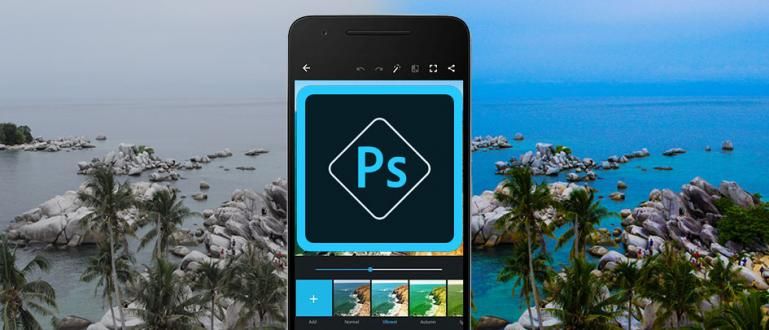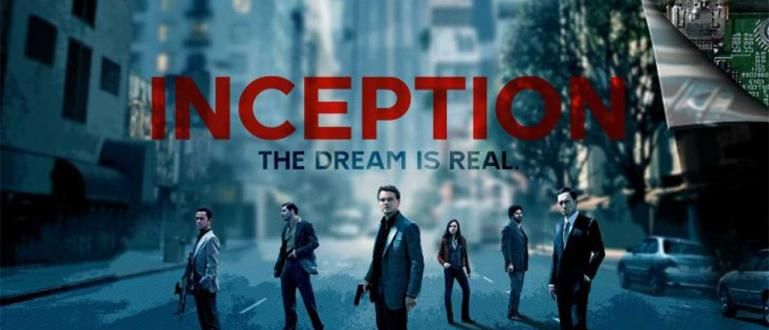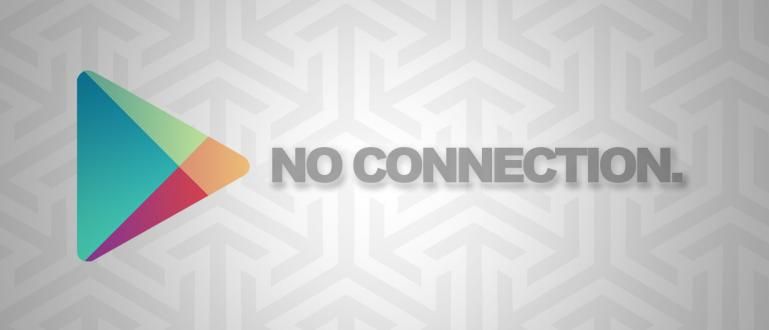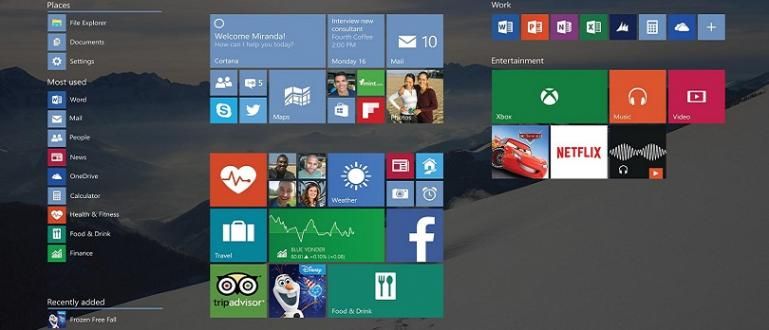Bạn khó chịu vì tín hiệu Smartfren của bạn bị mất? Tốt hơn hãy xem bài viết sau về nguyên nhân và giải pháp khắc phục Smartfren bị mất tín hiệu
Điện thoại thông minh là một trong những nhà cung cấp hàng đầu tại Indonesia cung cấp các gói và dịch vụ internet siêu rẻ. Dịch vụ 4G giá rẻ của Smartfren nên nhanh hết quota nghèo.
Không chỉ cung cấp dịch vụ 4G siêu rẻ, Smartfren còn có nhiều gói cước internet đa dạng, thân thiện với túi tiền của sinh viên.
Nếu bạn đang tăng tốc, tốc độ mạng 4G của Smartfren có thể đạt đến 40-50 Mb / giây, bạn biết đấy, băng đảng. Thật không may, dịch vụ này không phải lúc nào cũng có sẵn.
Có rất nhiều người phàn nàn rằng mạng chậm, thậm chí thường xuyên Thiếu tín hiệu điện thoại thông minh. Nguyên nhân do đâu và cách khắc phục ra sao? Nào, hãy xem bên dưới!
Nguyên nhân gây mất tín hiệu điện thoại thông minh
Trước khi Jaka vào cuộc thảo luận chính, trước tiên Jaka muốn nói với các bạn một vài điều lý do tại sao tín hiệu Smartfren bị mất.
Để tìm ra giải pháp tốt nhất trong việc khắc phục tình trạng mất tín hiệu smartfren trên Xiaomi hay bất kỳ điện thoại di động nào, tất nhiên bạn phải tìm ra nguyên nhân trước.
Trên thực tế có rất nhiều yếu tố có thể làm cho tín hiệu Smartfren biến mất, nhưng 5 lý do sau đây là phổ biến nhất.
1. Tín hiệu kém

Nguyên nhân phổ biến nhất khiến tín hiệu của bạn bị mất là vị trí của bạn, băng đảng. Vì cường độ tín hiệu của mỗi nhà cung cấp là khác nhau.
Mặc dù Smartfren có một mạng lưới khá rộng, mạng lưới của Smarfren không rộng bằng các nhà cung cấp lớn khác như Telkomsel, XL hay Indosat.
Không phải tất cả các khu vực đều có vùng phủ sóng mạng Smartfren tốt. Bạn có thể thử di chuyển đến một vị trí khác để tìm kiếm tín hiệu Smartfren ổn định hơn.
2. Tắt đèn

Hóa ra là mất điện cũng ảnh hưởng đến cường độ tín hiệu của bạn, bạn biết đấy. Khi đèn tắt, nhà cung cấp tháp hoặc BTS cũng sẽ tắt.
Điều này làm cho điện thoại di động của bạn không thể nhận tín hiệu từ tháp BTS gần nhất và phải tìm kết nối với các tháp BTS khác không bị ảnh hưởng bởi sự cố mất điện.
Ngoài việc làm cho tín hiệu Smartfren biến mất, việc tắt đèn cũng có thể khiến pin của bạn lãng phí hơn vì điện thoại di động của bạn sẽ hoạt động khó tìm tín hiệu.
3. Thời tiết xấu

Thời tiết xấu cũng có thể khiến tín hiệu của bạn biến mất, bạn biết đấy. Đặc biệt nếu trời mưa to kèm theo sấm sét khủng khiếp.
Như chúng ta đã biết, lưu lượng mạng di động được truyền trên sóng vô tuyến. Hướng của tín hiệu đường sẽ lan ra mọi hướng do mưa và gió.
Khối lượng nước lớn có thể chặn sóng vô tuyến ở các tần số được mạng lưới sử dụng. Gió cũng có thể làm dịch chuyển cáp phát hoặc ăng-ten trong trạm BTS.
4. HP bị hỏng hoặc không hỗ trợ 4G

Nếu trước đó chúng ta thảo luận về nguyên nhân bên ngoài, thì bây giờ là lúc chúng ta thảo luận về nguyên nhân bên trong, các băng nhóm. Trước khi bạn sử dụng Smartfren, hãy đảm bảo rằng điện thoại di động của bạn hỗ trợ 4G.
Không chỉ vậy, bạn cũng phải đảm bảo rằng điện thoại di động của bạn đã được cài đặt 4G. Một nguyên nhân bên trong khác có thể là do điện thoại di động của bạn bị hỏng.
Điện thoại thường xuyên bị mưa tạt hoặc nước bắn vào sẽ rất nhanh bị hỏng. Đặc biệt nếu nước ngấm vào khe simcard gây rỉ sét.
Cách khắc phục tín hiệu điện thoại thông minh bị mất
Bây giờ, sau khi bạn đã biết nguyên nhân tại sao Smartfren bị mất tín hiệu, Jaka sẽ giải thích một số cách để khắc phục Smartfren GSM 4G bị mất tín hiệu.
Điều chỉnh các giải pháp sau đây cho những nguyên nhân mà bạn cảm thấy để chúng không thừa và hiệu quả hơn, bạn nhé. Chỉ cần xem qua, nào!
1. Khóa Mạng HP
 Nguồn ảnh: LesKompi
Nguồn ảnh: LesKompi Theo mặc định, điện thoại di động của bạn sẽ tự động thay đổi mạng HP theo mạng nào dễ bắt nhất.
Vâng, nếu ví dụ như tín hiệu Smartfren GSM 4G của bạn bị mất, tốt hơn hết là bạn chỉ cần khóa mạng, băng đảng. Điều này làm cho điện thoại di động của bạn tập trung hơn vào việc chỉ tìm kiếm 1 mạng và tín hiệu sẽ quay trở lại.
Nó khá dễ dàng, thực sự! Dưới đây là các bước:
Bước 1: mở ra bàn phím quay số hoặc Menu USSD trên điện thoại di động của bạn bằng cách sử dụng nhà cung cấp Smartfren.
Bước 2: Nhập mã * # * # 4636 # * # * trên bàn phím quay số. Chờ một lúc cho đến khi một trang mới xuất hiện
Bước 3: Chọn khe cắm thẻ SIM nào bị Smartfren sử dụng nếu điện thoại di động của bạn có nhiều hơn 1 khe cắm SIM.
Bước 4: Thay đổi loại mạng thành Chỉ LTE, sau đó đợi trong giây lát. Kiểm tra dBM là chỉ báo tín hiệu. Càng cao, mạng của bạn càng tốt.
Nếu bạn vẫn không thể thực hiện phương pháp này, vui lòng thực hiện theo cách thủ công bằng cách chỉ thiết lập $ G. Bạn có thể đọc toàn bộ phương pháp trong bài viết dưới đây:
 XEM BÀI VIẾT
XEM BÀI VIẾT 2. Bộ công cụ Smartfren / SIM
 Nguồn ảnh: CaraRoot.com
Nguồn ảnh: CaraRoot.com Cách tiếp theo để khắc phục tín hiệu Smartfren bị mất là sau Bộ công cụ Smartfren / SIM. Để sử dụng phương pháp này, bạn phải mở cài đặt Thẻ SIM trên điện thoại di động.
Bước 1: Mở điện thoại di động của bạn, sau đó tìm kiếm Bộ công cụ SIM / Bộ công cụ Smartfren trên menu. Sau khi đăng nhập, hãy chọn một tùy chọn Chuyển vùng.
Bước 2: lựa chọn Điện thoại thông minh +. Một thông báo sẽ xuất hiện để khởi động lại điện thoại của bạn. lựa chọn VÂNG.
Bước 3: Sau khi bạn khởi động lại HP, hãy quay lại menu Bộ công cụ sim, sau đó chọn một tùy chọn Chuyển vùng.
Bước 4: lựa chọn Điện thoại thông minh, sau đó chọn Vâng khi một thông báo xuất hiện để khởi động lại điện thoại di động.
3. Cách khác

Nếu các phương pháp trên không thể giải quyết được tín hiệu Smartfren bị mất, bạn có thể thử điều chỉnh cài đặt APN của mình. APN có thể ảnh hưởng đến tốc độ kết nối của bạn.
Bạn cũng có thể thử di chuyển thẻ SIM Smartfren của mình sang một điện thoại di động khác. Nếu bạn có thể sử dụng một điện thoại di động khác, điều đó có nghĩa là điện thoại di động bạn đã sử dụng trước đây bị hỏng hoặc không tương thích.
vẫn không được? thử gọi Trung tâm cuộc gọi Smartfren để hỏi về vấn đề mất tín hiệu của bạn, băng đảng.
Đó là bài viết của Jaka về nguyên nhân và lý do tại sao Smartfren bị mất tín hiệu. Hi vọng bài viết trên là hữu ích cho các bạn, băng nhóm.
Hẹn gặp lại các bạn trong một dịp khác!
Cũng đọc các bài báo về Hướng dẫn hoặc các bài báo thú vị khác từ Prameswara Padmanaba